Es passiert viel im Hintergrund, wenn Sie Windows 10 auf eine neue Version aktualisieren. Alles ist automatisiert und für den Benutzer oder den Administrator von geringem Interesse, sofern nichts schief geht.
Im schlimmsten Fall erhalten Sie eine unbrauchbare Version von Windows 10 oder eine frühere Version von Windows, wenn das Rollback erfolgreich war.
Fehlercodes weisen möglicherweise in die richtige Richtung. In den meisten Fällen ist es jedoch wichtig, die Protokolldateien zu analysieren, die Windows während des Aktualisierungsprozesses erstellt.
Windows wäre nicht Windows, wenn Sie nur eine einzige Protokolldatei für die Analyse öffnen müssten. Der Aktualisierungsprozess erstellt je nach Status unterschiedliche Protokolle und speichert diese darüber hinaus an verschiedenen Speicherorten auf der Festplatte.
Windows 10-Upgrade-Protokolldateien

Die wichtigsten Upgrade-Protokolle sind setupact.log und setuperr.log, die sich je nach Upgrade-Phase an verschiedenen Orten befinden.
Es gibt noch andere Protokolle, die Sie möglicherweise ebenfalls nützlich finden. In der folgenden Tabelle sind die Namen, Speicherorte und Beschreibungen der Protokolldateien aufgeführt:
| Protokolldateiname | Ort | Beschreibung |
| setupact.log | $ Windows. ~ BT \ Sources \ Panther | Downlevel-Phase |
| setupact.log | $ Windows. ~ BT \ Sources \ Panther \ UnattendGC | OOBE-Phase |
| setupact.log | $ Windows. ~ BT \ Sources \ Rollback | Rollback-Protokoll |
| setupact.log | Windows | Setup wird initialisiert |
| setupact.log | Windows \ Panther | Setup-Aktionen |
| setuperr.log | $ Windows. ~ BT \ Sources \ Panther | Downlevel-Phase |
| setuperr.log | $ Windows. ~ BT \ Sources \ Panther \ UnattendGC | OOBE-Phase |
| setuperr.log | $ Windows. ~ BT \ Sources \ Rollback | Rollback-Protokoll |
| setuperr.log | Windows | Setup wird initialisiert |
| setuperr.log | Windows \ Panther | Setup-Aktionen |
| miglog.xml | Windows \ Panther | Nach dem Upgrade |
| BlueBox.log | Windows \ Logs \ Mosetup | Downlevel |
| Setupmem.dmp | $ Windows. ~ BT \ Sources \ Rollback | Rollback |
| setupapi.dev.log | $ Windows. ~ BT \ Sources \ Rollback | Rollback |
| * .evtx | $ Windows. ~ BT \ Sources \ Rollback | Rollback |
Microsoft empfiehlt, die Protokolle in verschiedenen Situationen zu verwenden.
Die folgende Tabelle hebt die Vorschläge hervor:
| Protokolldateiname | Ort | Vorschläge |
| setupact.log | $ Windows. ~ BT \ Sources \ Panther | Alle Down-Level-Fehler und Rollback-Untersuchungen |
| setupact.log | $ Windows. ~ BT \ Sources \ Panther \ UnattendGC | OOBE-Phasen-Rollbacks, 0x4001C, 0x4001D, 0x4001E, 0x4001F |
| setupact.log | $ Windows. ~ BT \ Sources \ Rollback | Generische Rollbacks, 0xC1900101 |
| setupact.log | Windows | Setup-Startfehler |
| setupact.log | Windows \ Panther | Probleme nach dem Upgrade |
| setuperr.log | $ Windows. ~ BT \ Sources \ Panther | Komplette Fehlerliste |
| setuperr.log | $ Windows. ~ BT \ Sources \ Panther \ UnattendGC | Komplette Fehlerliste |
| setuperr.log | $ Windows. ~ BT \ Sources \ Rollback | Komplette Fehlerliste |
| setuperr.log | Windows | Komplette Fehlerliste |
| setuperr.log | Windows \ Panther | Komplette Fehlerliste |
| miglog.xml | Windows \ Panther | Probleme nach dem Upgrade |
| BlueBox.log | Windows \ Logs \ Mosetup | Down-Level-Fehler von WSUS und WU, 0xC1900107 |
| Setupmem.dmp | $ Windows. ~ BT \ Sources \ Rollback | Mini-Dump |
| setupapi.dev.log | $ Windows. ~ BT \ Sources \ Rollback | Probleme bei der Geräteinstallation, 0x30018 |
| * .evtx | $ Windows. ~ BT \ Sources \ Rollback | Generische Rollbacks, 0xC1900101 |
Die beiden wichtigen Protokolldateien setupact.log und setuperr.log verwenden das folgende Format:
- Datum und Uhrzeit.
- Protokollstufe (Info, Warnung, Fehler, schwerwiegender Fehler)
- Protokollierungskomponente (CONX, MOUPG, PANTHR, SP, IBSLIB, MIG, DISM, CSI, CBS)
- Botschaft
Microsoft empfiehlt, Einträge zu SP (Setup Platform), MIG (Migration Engine) und CONX (Compatibility Information) zu lesen, um Probleme zu beheben.
Verwenden des Fehlercodes und der Protokolldateien
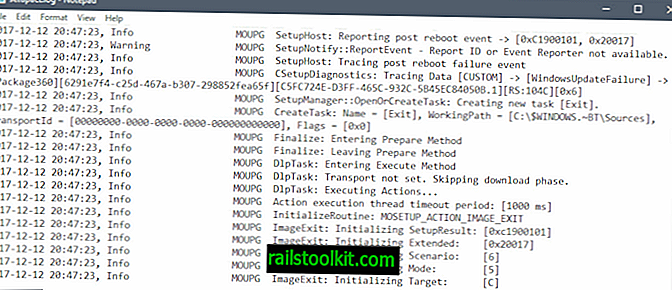
Windows zeigt (normalerweise) einen Fehlercode an, wenn ein Upgrade oder eine Installation fehlschlägt. Verwenden Sie den Erweiterungscode des Fehlers, um die zu untersuchende Protokolldatei zu identifizieren.
Öffnen Sie die betreffende Protokolldatei und suchen Sie nach dem Fehlercode, den Windows Setup auf dem Bildschirm angezeigt hat.
Weitere Informationen zur Fehlerbehebung finden Sie auf der Microsoft Docs-Website.
Now You : Wie können Sie Aktualisierungsfehler unter Windows analysieren?
In Verbindung stehende Artikel
- Analysieren von Windows 10-Aktualisierungsfehlern
- Stellen Sie sicher, dass Sie die Standardanwendungen und -einstellungen nach dem letzten Windows 10-Update überprüfen
- Microsoft veröffentlicht ein Tool zum Blockieren von Windows 10-Updates
- Führen Sie die Datenträgerbereinigung nach dem Windows 10-Upgrade aus, um Speicherplatz freizugeben
- Windows-Upgrade-Fehlercodes entschlüsselt












